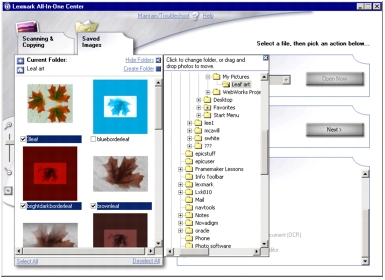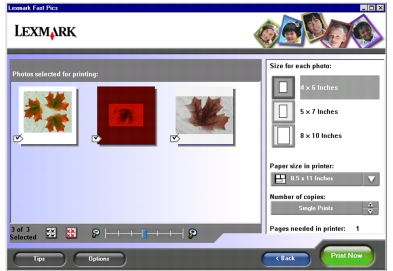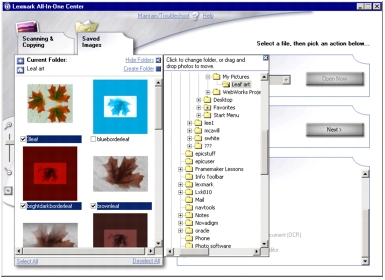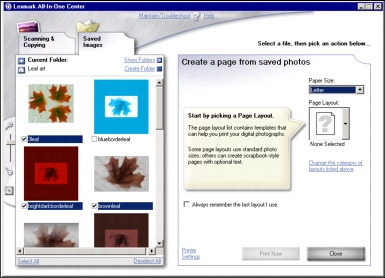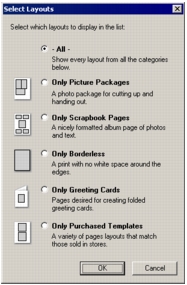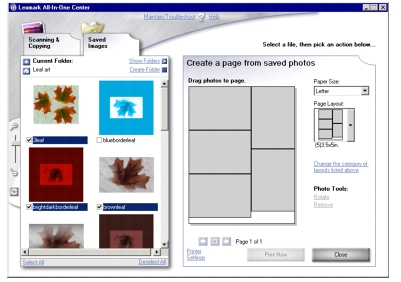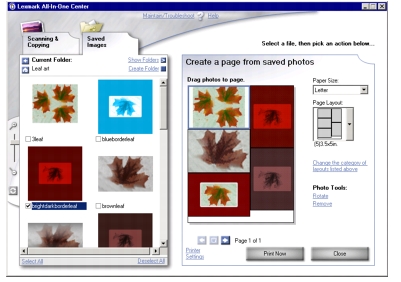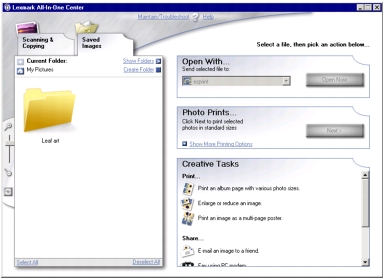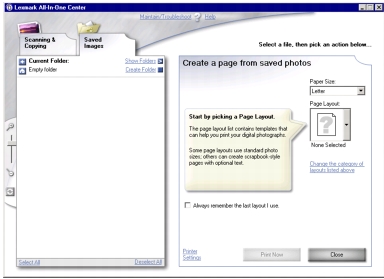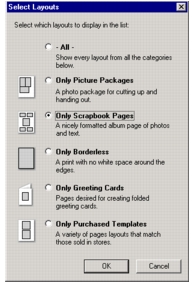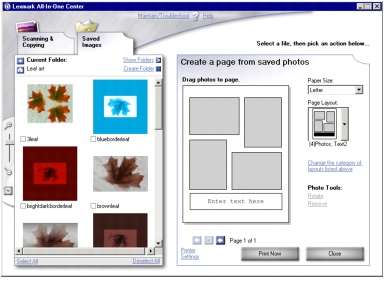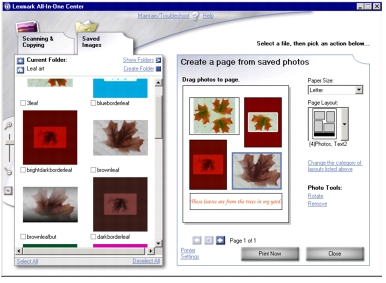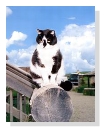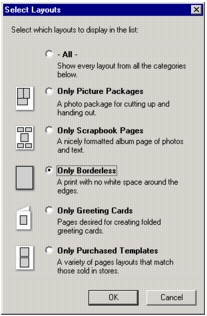Εύρεση και εκτύπωση των φωτογραφιών σας
Εύρεση και εκτύπωση των φωτογραφιών σας
 Δημιουργία και εκτύπωση λευκώματος ή σελίδας άλμπουμ
Δημιουργία και εκτύπωση λευκώματος ή σελίδας άλμπουμ
 Εκτύπωση φωτογραφιών χωρίς περίγραμμα
Εκτύπωση φωτογραφιών χωρίς περίγραμμα
Εύρεση και εκτύπωση των φωτογραφιών σας
Εάν χρησιμοποιείτε ψηφιακή κάμερα με δυνατότητα PictBridge, μπορείτε να εκτυπώσετε φωτογραφίες χωρίς να χρησιμοποιήσετε υπολογιστή. Αυτό μπορεί να γίνει χρησιμοποιώντας τις επιλογές στον πίνακα ελέγχου του εκτυπωτή Όλα σε Ένα. Για περισσότερες πληροφορίες, ανατρέξτε στην ενότητα Χρήση κάμερας με δυνατότητα PictBridge για έλεγχο της εκτύπωσης.
Ωστόσο, αν εκτυπώσετε χρησιμοποιώντας το λογισμικό που είναι εγκατεστημένο στον υπολογιστή σας αποκτάτε τη δυνατότητα επεξεργασίας και τοποθέτησης των φωτογραφιών που είναι αποθηκευμένες ή σαρωμένες. Μπορείτε να βρείτε και να τοποθετήσετε συγκεκριμένες φωτογραφίες σε περιοχές προκαθορισμένης διάταξης χρησιμοποιώντας το Κέντρο Όλα σε Ένα της Lexmark.
Φωτογραφίες αποθηκευμένες σε έναν υπολογιστή
- Τοποθετήστε φωτογραφικό χαρτί. Για περισσότερες πληροφορίες, ανατρέξτε στην ενότητα Τοποθέτηση χαρτιού στο στήριγμα χαρτιού.
- Ανοίξτε το Lexmark Imaging Studio. Για περισσότερες πληροφορίες, ανατρέξτε στην ενότητα Χρήση του Lexmark Imaging Studio.
- Κάντε κλικ στο κουμπί Αναζήτηση φωτογραφιών.

To Κέντρο Όλα σε Ένα της Lexmark εμφανίζεται με την καρτέλα Αποθηκευμένες εικόνες ανοιχτή.
- Επιλέξτε Εμφάνιση φακέλων.
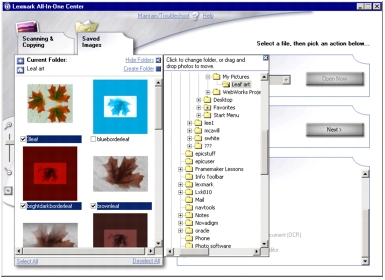
- Στον κατάλογο που εμφανίζεται στο δεξιό τμήμα του παραθύρου, επιλέξτε το φάκελο στον οποίο είναι αποθηκευμένες οι φωτογραφίες σας.
- Επιλέξτε Απόκρυψη φακέλων για να κλείσετε τον κατάλογο στο δεξιό τμήμα του παραθύρου.
- Επιλέξτε τις φωτογραφίες που θέλετε να εκτυπώσετε κάνοντας κλικ πάνω σε κάθε μία.
- Επιλέξτε Επόμενο στην ενότητα "Εκτυπώσεις φωτογραφιών".
Σημείωση: Αυτή η επιλογή δεν θα εμφανιστεί εάν δεν έχετε επιλέξει τίποτα.
Εμφανίζεται το παράθυρο "Fast Pics".
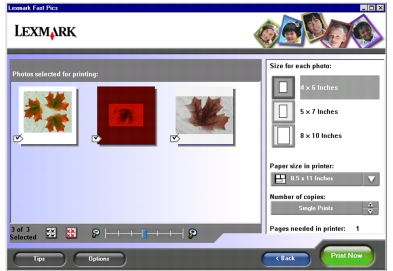
- Ορίστε το μέγεθος για κάθε φωτογραφία, το μέγεθος κενής σελίδας στον εκτυπωτή Όλα σε Ένα, καθώς και των αριθμό των αντιγράφων.
- Επιλέξτε Άμεση εκτύπωση.
Δημιουργία και εκτύπωση λευκώματος ή σελίδας άλμπουμ
- Τοποθετήστε φωτογραφικό χαρτί. Τοποθέτηση χαρτιού στο στήριγμα χαρτιού.
- Κάντε δεξί κλικ στο εικονίδιο Lexmark Imaging Studio στη γραμμή εργασιών.
- Επιλέξτε Κέντρο Όλα σε Ένα του Lexmark 3300 Series. Για περισσότερες πληροφορίες, ανατρέξτε στην ενότητα Χρήση του Lexmark Imaging Studio.
To Κέντρο Όλα σε Ένα της Lexmark εμφανίζεται με την καρτέλα Αποθηκευμένες εικόνες ανοιχτή.
- Επιλέξτε Εμφάνιση φακέλων.
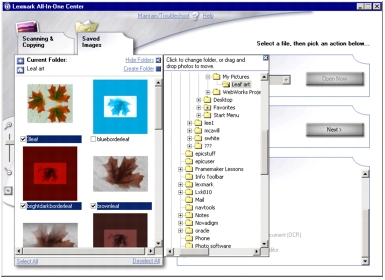
- Μεταβείτε στην τοποθεσία φακέλου των φωτογραφιών σας.
- Επιλέξτε Απόκρυψη φακέλων.
- Επιλέξτε Εκτύπωση σελίδας άλμπουμ με διάφορα μεγέθη φωτογραφιών.
Εμφανίζονται διάφορες λειτουργίες.
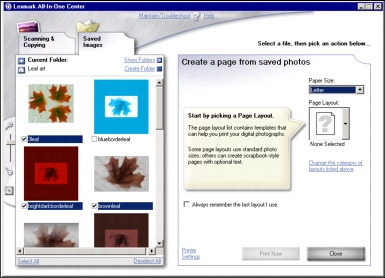
- Επιλέξτε Μέγεθος χαρτιού για τις φωτογραφίες σας από την ενότητα "Δημιουργία σελίδας από αποθηκευμένες φωτογραφίες".
- Στην περιοχή Διάταξη σελίδας, επιλέξτε Αλλαγή της κατηγορίας διατάξεων που εμφανίζονται παραπάνω για να περιορίσετε τις επιλογές διάταξης.
Εμφανίζεται ένα πλαίσιο διαλόγου.
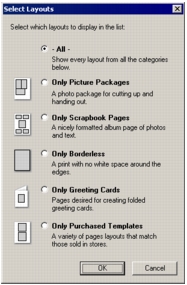
- Επιλέξτε ένα από τα παρακάτω:
- Όλες
- Μόνο πακέτα φωτογραφιών
- Μόνο σελίδες λευκώματος
- Μόνο χωρίς περίγραμμα
- Μόνο ευχετήριες κάρτες
- Μόνο αγορασμένα πρότυπα
- Επιλέξτε OK.
Εμφανίζονται περιορισμένες επιλογές για Διάταξη σελίδας.
- Επιλέξτε μία από τις επιλογές διάταξης.
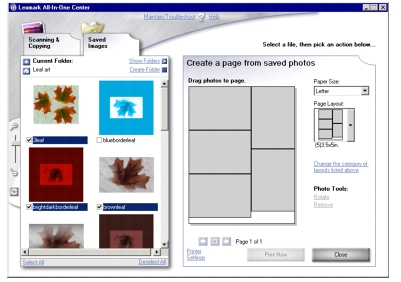
- Σύρετε τις φωτογραφίες (ή τις σαρωμένες σελίδες) στη σελίδα σε οποιονδήποτε συνδυασμό θέλετε.
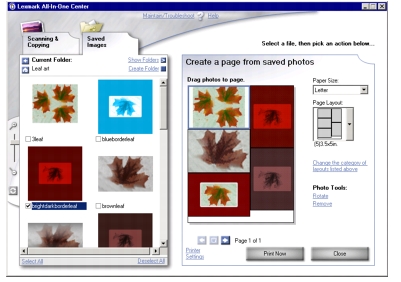
Σημείωση: Κάντε δεξί κλικ στη φωτογραφία στη σελίδα για περισσότερες επιλογές επεξεργασίας.
- Επιλέξτε Άμεση εκτύπωση για να εκτυπώσετε τη σελίδα του λευκώματος.
Προσθήκη λεζαντών στις φωτογραφίες
- Ανοίξτε το Κέντρο Όλα σε Ένα του Lexmark 3300 Series.
- Επιλέξτε την καρτέλα Αποθηκευμένες εικόνες.
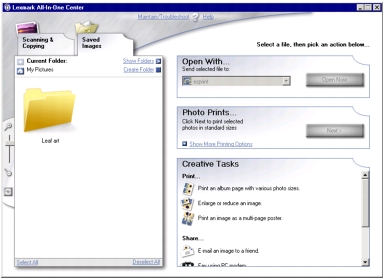
- Στην περιοχή "Δημιουργικές εργασίες", επιλέξτε Εκτύπωση σελίδας άλμπουμ με διάφορα μεγέθη φωτογραφιών.
Οι επιλογές αλλάζουν.
- Στην περιοχή Διάταξη σελίδας, επιλέξτε Αλλαγή της κατηγορίας διατάξεων που εμφανίζονται παραπάνω για να περιορίσετε τις επιλογές διάταξης εάν θέλετε να περιορίσετε τις επιλογές.
Εμφανίζεται ένα πλαίσιο διαλόγου.
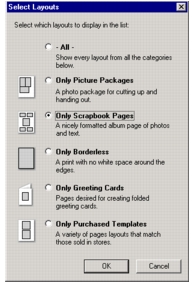
- Επιλέξτε Αλλαγή της κατηγορίας διατάξεων που εμφανίζονται παραπάνω.
- Επιλέξτε Μόνο σελίδες λευκώματος.
- Επιλέξτε OK.
- Επιλέξτε Μέγεθος χαρτιού για τις φωτογραφίες σας.
- Επιλέξτε μια Διάταξη σελίδας από τη λίστα που επιτρέπει εισαγωγή κειμένου.
- Κάντε αναζήτηση για να βρείτε τις φωτογραφίες σας στην αριστερή πλευρά.
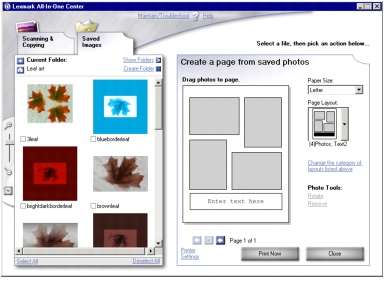
- Σύρετε τις φωτογραφίες σας και τοποθετήστε τις όπως θέλετε στη διάταξη στη δεξιά πλευρά.
- Κάνετε κλικ μέσα σε ένα από τα λευκά πλαίσια.
Εμφανίζεται ένα πλαίσιο διαλόγου.
- Εισαγάγετε το κείμενο, μορφοποιήστε το και επιλέξτε ΟΚ.
Το κείμενο τοποθετείται στο πλαίσιο, καθώς και όποια μορφοποίηση έχετε προσδιορίσει, όπως χρώμα κειμένου.
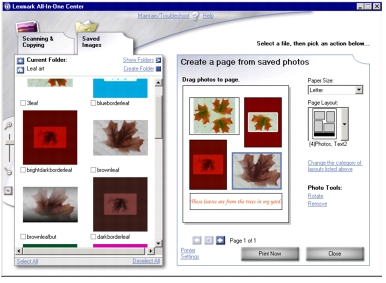
- Επιλέξτε Άμεση εκτύπωση για να εκτυπώσετε τη σελίδα της φωτογραφίας.
Σημείωση: Δημιουργία και εκτύπωση λευκώματος ή σελίδας άλμπουμ.
Εκτύπωση φωτογραφιών χωρίς περίγραμμα
Μπορείτε να εκτυπώσετε φωτογραφίες χωρίς λευκή περιοχή γύρω από τις άκρες.
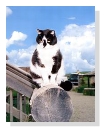
- Τοποθετήστε φωτογραφικό χαρτί. Για περισσότερες πληροφορίες, ανατρέξτε στην ενότητα Τοποθέτηση χαρτιού στο στήριγμα χαρτιού.
- Κάντε δεξί κλικ στο εικονίδιο Lexmark Imaging Studio στη γραμμή εργασιών.
- Επιλέξτε Κέντρο Όλα σε Ένα του Lexmark 3300 Series. Για περισσότερες πληροφορίες, ανατρέξτε στην ενότητα Χρήση του Κέντρου Όλα σε Ένα.
- Επιλέξτε την καρτέλα "Αποθηκευμένες εικόνες".
- Επιλέξτε Εκτύπωση σελίδας άλμπουμ με διάφορα μεγέθη φωτογραφιών.
- Επιλέξτε Αλλαγή της κατηγορίας διατάξεων που εμφανίζονται παραπάνω.
- Επιλέξτε Μόνο χωρίς περίγραμμα.
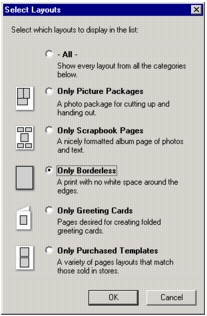
- Επιλέξτε OK.
- Επιλέξτε Μέγεθος χαρτιού για τις φωτογραφίες σας.
- Επιλέξτε μια Διάταξη σελίδας από την περιοχή "Δημιουργία σελίδας από αποθηκευμένες φωτογραφίες".
- Σύρετε τις φωτογραφίες σας στη σελίδα.
- Επιλέξτε Άμεση εκτύπωση.
 Εύρεση και εκτύπωση των φωτογραφιών σας
Εύρεση και εκτύπωση των φωτογραφιών σας Εύρεση και εκτύπωση των φωτογραφιών σας
Εύρεση και εκτύπωση των φωτογραφιών σας Δημιουργία και εκτύπωση λευκώματος ή σελίδας άλμπουμ
Δημιουργία και εκτύπωση λευκώματος ή σελίδας άλμπουμ Εκτύπωση φωτογραφιών χωρίς περίγραμμα
Εκτύπωση φωτογραφιών χωρίς περίγραμμα